CS GO, сокращение от "Counter-Strike: Global Offensive", является популярной многопользовательской игрой в жанре шутера от первого лица. Один из важных аспектов игры - это разрешение экрана, которое влияет на качество графики и производительность игры.
Изменение разрешения экрана в CS GO можно осуществить через параметры запуска игры. В параметрах запуска можно определить такие настройки, как ширина и высота экрана, частота обновления и соотношение сторон. Это позволяет адаптировать игровой процесс под индивидуальные предпочтения и потребности игрока.
Чтобы изменить разрешение экрана в CS GO, следуйте этим простым шагам:
Шаг 1: Откройте клиент Steam и найдите игру CS GO в своей библиотеке игр. Нажмите правой кнопкой мыши на игру и выберите пункт "Свойства".
Шаг 2: В открывшемся окне "Свойства" выберите вкладку "Общие" и нажмите на кнопку "Установить параметры запуска".
Шаг 3: В поле для параметров запуска введите команду "-w -h ", где и - это нужные вам значения ширины и высоты экрана. Например, чтобы установить разрешение 1920x1080, введите команду "-w 1920 -h 1080".
После завершения этих шагов, разрешение экрана в CS GO будет изменено на указанное. Обратите внимание, что не все комбинации разрешений могут быть доступны в зависимости от вашего монитора и способностей видеокарты. Также стоит учитывать факторы, такие как производительность и плавность игры при выборе разрешения.
Изменение разрешения экрана может быть полезным в случае, если вы хотите улучшить качество графики, увеличить производительность игры или просто адаптировать игровой процесс под свои предпочтения. Надеемся, что эта статья помогла вам разобраться в процессе изменения разрешения в CS GO!
Как изменить разрешение в CS GO
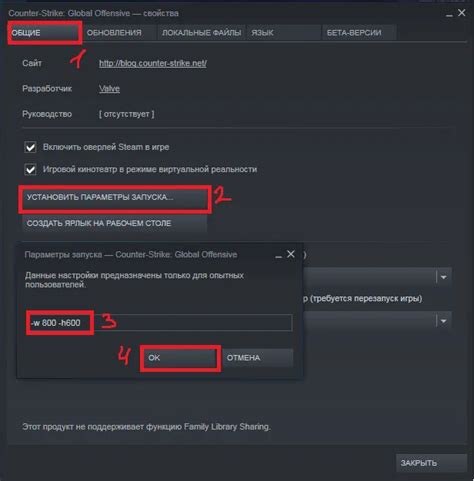
Для того чтобы изменить разрешение экрана в CS GO, можно воспользоваться параметрами запуска игры. Этот метод позволяет настроить разрешение в соответствии с предпочтениями игрока или требованиями системы. Вот как это сделать:
| Шаг | Инструкция |
|---|---|
| 1 | Откройте Steam и перейдите в библиотеку игр. |
| 2 | Найдите игру CS GO, щелкните правой кнопкой мыши и выберите "Свойства". |
| 3 | В открывшемся окне выберите вкладку "Общие" и нажмите кнопку "Установить параметры запуска". |
| 4 | В появившемся окне введите параметр "-w" после пробела и указывайте ширину разрешения (например, "-w 1920" для ширины 1920 пикселей). |
| 5 | То же самое сделайте с параметром "-h" и укажите высоту разрешения (например, "-h 1080" для высоты 1080 пикселей). |
| 6 | Щелкните по кнопке "OK", чтобы сохранить параметры запуска. |
| 7 | Теперь, когда вы запускаете игру, она будет работать с указанным разрешением экрана. |
Изменение разрешения экрана в CS GO через параметры запуска может помочь улучшить производительность игры и улучшить визуальный опыт игрока. Попробуйте использовать этот метод и выберите наиболее подходящее разрешение для вас.
Изменение разрешения через параметры запуска

CS GO позволяет настраивать разрешение экрана с помощью параметров запуска. Это может быть полезно, если вы хотите изменить разрешение игры для улучшения производительности или достижения оптимального визуального опыта. В этом разделе мы расскажем вам, как изменить разрешение через параметры запуска.
1. Откройте Steam и найдите CS GO в своей библиотеке игр.
2. Нажмите правой кнопкой мыши на CS GO и выберите "Свойства".
3. В открывшемся окне выберите вкладку "Общие".
4. Нажмите кнопку "Установить параметры запуска...".
5. В поле введите один из следующих параметров запуска, в зависимости от желаемого разрешения:
-w Ширина -h Высота - задает разрешение экрана в пикселях. Например, -w 1920 -h 1080 установит разрешение 1920х1080.
-full - переключает игру в полноэкранный режим.
-windowed - переключает игру в оконный режим.
-noborder - убирает рамку окна игры.
6. Нажмите ОК, чтобы сохранить параметры запуска.
7. Теперь, при запуске CS GO, игра будет открываться с выбранным разрешением экрана.
Изменение разрешения через параметры запуска в CS GO может помочь вам достичь лучшей производительности или улучшить визуальный опыт игры. Попробуйте различные комбинации параметров, чтобы найти оптимальное разрешение для вас.
Параметры запуска для изменения разрешения
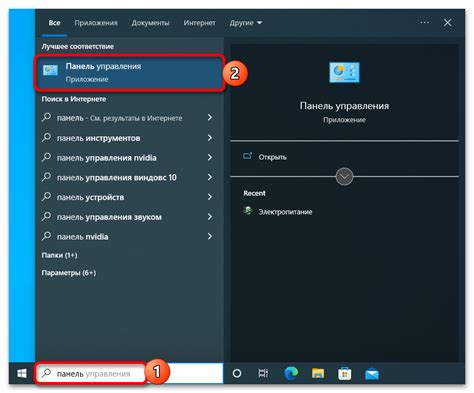
CS:GO позволяет изменять разрешение экрана с помощью параметров запуска. Это может быть полезно, если вы хотите установить нестандартное разрешение или изменить уже установленное разрешение.
Для изменения разрешения в CS:GO можно использовать следующие параметры запуска:
-w [ширина]: Устанавливает ширину экрана в пикселях, где [ширина] - требуемая ширина экрана.
-h [высота]: Устанавливает высоту экрана в пикселях, где [высота] - требуемая высота экрана.
-fullscreen: Запускает игру в полноэкранном режиме.
Например, если вы хотите установить разрешение 1920x1080 пикселей и запустить игру в полноэкранном режиме, вам нужно будет использовать следующие параметры запуска:
-w 1920 -h 1080 -fullscreen
Не забудьте указать требуемое разрешение и полноэкранный режим в соответствии с вашими предпочтениями.
Использование параметров запуска для изменения разрешения в CS:GO позволяет настроить игру под ваши потребности и предпочтения. Попробуйте разные значения разрешений, чтобы найти оптимальное сочетание между качеством графики и производительностью.
Как указать разрешение в параметрах запуска
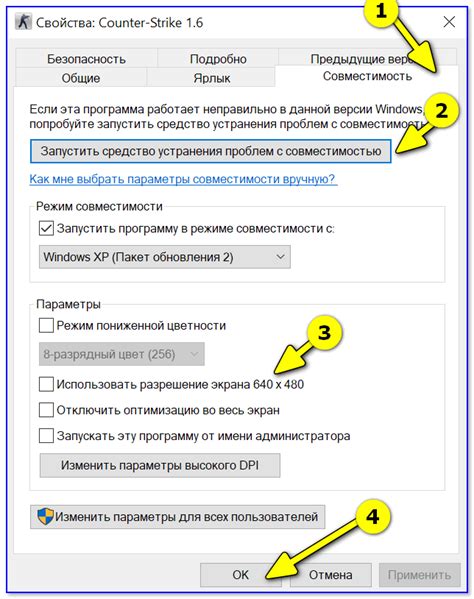
Чтобы указать разрешение в параметрах запуска CS:GO, нужно выполнить следующие шаги:
1. Откройте клиент Steam и найдите игру CS:GO в библиотеке.
2. Щелкните правой кнопкой мыши на игре и выберите "Свойства".
3. В открывшемся окне выберите вкладку "Общие" и нажмите на кнопку "Установить параметры запуска".
4. В поле введите следующую команду: "-w [ширина] -h [высота]", где [ширина] и [высота] - это нужное вам разрешение экрана.
5. Нажмите "ОК", чтобы закрыть окно свойств.
Пример: "-w 1920 -h 1080" - это указывает разрешение экрана 1920x1080.
Обратите внимание, что игра поддерживает только те разрешения, которые поддерживаются вашим монитором.
Теперь игра CS:GO будет запускаться с указанным вами разрешением экрана. Параметры запуска могут быть использованы для настройки различных аспектов игры, включая разрешение, графику, настройки управления и многое другое.
Изменение разрешения для улучшения графики игры
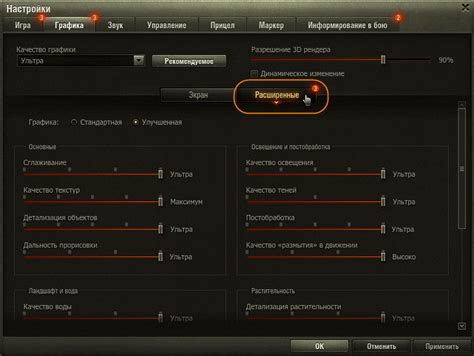
Игра в CS GO часто зависит от качества графики, которое напрямую зависит от выбранного разрешения. Изменение разрешения может значительно улучшить графику в игре, сделав ее более четкой и детализированной.
Для изменения разрешения в CS GO можно использовать параметры запуска. Для этого необходимо открыть свойства игры в Steam и добавить нужные параметры в раздел "Запуск".
Один из самых популярных параметров для изменения разрешения - "-w" и "-h". "-w" отвечает за ширину экрана, а "-h" - за высоту. Например, чтобы установить разрешение 1920x1080, нужно добавить следующие параметры запуска: "-w 1920 -h 1080".
Также, помимо изменения разрешения через параметры запуска, можно изменить его и в самой игре. Для этого нужно открыть настройки игры и найти раздел с разрешением экрана. Здесь можно выбрать нужное разрешение из предложенного списка или ввести его вручную.
Важно помнить, что при выборе разрешения необходимо учитывать возможности вашего монитора. Если ваш монитор не поддерживает выбранное разрешение, то это может привести к проблемам со воспроизведением графики.
Изменение разрешения в CS GO - это один из способов улучшить графику игры. Однако, помимо разрешения, также существует множество других настроек, которые могут повлиять на качество графики. Это настройка детализации, качества тени, антиалиасинга и многое другое.
Таким образом, изменение разрешения - это лишь один из шагов, которые можно предпринять для улучшения графики в CS GO. Экспериментируйте с различными настройками, находите оптимальные и наслаждайтесь качественной и реалистичной графикой в вашей любимой игре.
Особенности изменения разрешения в CS GO

Изменение разрешения экрана в игре CS GO может оказать значительное влияние на производительность игрока. С правильным выбором разрешения можно улучшить геймплей и повысить точность прицеливания. Однако, перед изменением разрешения важно учесть несколько особенностей.
Во-первых, не все мониторы и видеокарты поддерживают одинаковый набор разрешений. Перед изменением разрешения необходимо убедиться, что выбранное разрешение поддерживается вашим оборудованием. В противном случае, игра может работать некорректно или вовсе не запуститься.
Во-вторых, необходимо учитывать соотношение сторон монитора. Разрешение экрана должно быть подобрано таким образом, чтобы соотношение сторон соответствовало реально используемому монитору. В противном случае, изображение может быть искажено или растянуто.
В-третьих, изменение разрешения может повлиять на видимость и размер объектов на экране. Более низкое разрешение может сделать объекты менее заметными и уменьшить их размер. Это может быть как преимуществом, так и недостатком в зависимости от вашего стиля игры и предпочтений.
Наконец, стоит учитывать, что частота обновления экрана и разрешение тесно связаны между собой. Частота обновления экрана определяет, сколько раз в секунду изображение будет обновляться на вашем мониторе. Увеличение разрешения может повлечь снижение частоты обновления, что может привести к неплавному отображению игры.
В целом, изменение разрешения в игре CS GO представляет собой компромисс между производительностью и качеством изображения. Правильный выбор разрешения может улучшить вашу игровую механику, однако, перед изменением разрешения стоит тщательно взвесить все вышеперечисленные особенности и сделать выбор осознанно.
Важные моменты при изменении разрешения
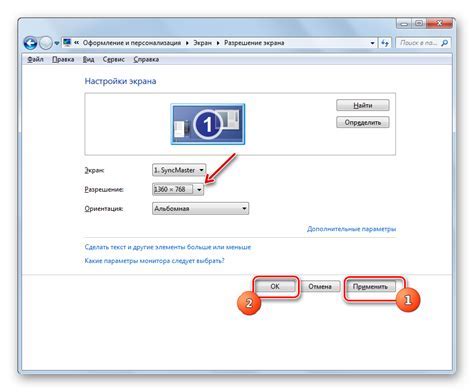
Изменение разрешения экрана в CS GO может значительно повлиять на игровой процесс и визуальный опыт игры. Перед тем как менять разрешение, важно учесть несколько ключевых моментов:
1. Пропорции экрана: При изменении разрешения следует учитывать пропорции экрана. Если новое разрешение не соответствует пропорциям вашего экрана, игра может выглядеть растянутой или суженной, что сделает игровой процесс неудобным и неприятным.
2. Графические настройки: Изменение разрешения может повлиять на производительность игры, особенно если ваш компьютер не обладает достаточной мощностью. При увеличении разрешения может возникнуть значительное снижение количества кадров в секунду (FPS), что может негативно сказаться на плавности и отзывчивости игры.
3. Размер элементов интерфейса: При изменении разрешения следует также учитывать размер элементов интерфейса. Более высокое разрешение может привести к уменьшению размера текста, значков и других элементов интерфейса, что может затруднить их восприятие и использование.
4. Изменение привычной ориентации: Если вы привыкли играть в игру с определенной ориентацией экрана, изменение разрешения может привести к изменению этой ориентации. Это может вызвать дискомфорт и затруднить управление персонажем.
Учитывая эти важные моменты, перед изменением разрешения в CS GO рекомендуется тщательно взвесить все плюсы и минусы. Лучше всего провести тестовый период, чтобы определить, какое разрешение наиболее подходит для вас и вашего игрового стиля.